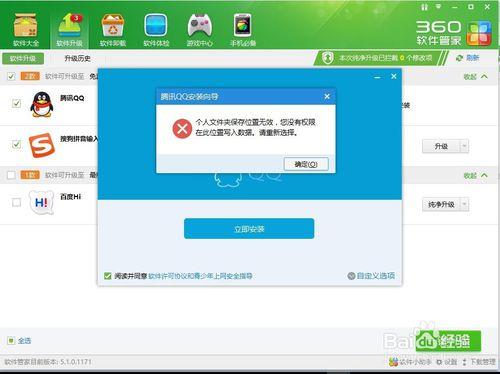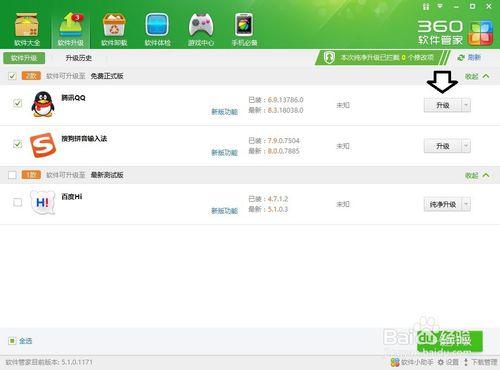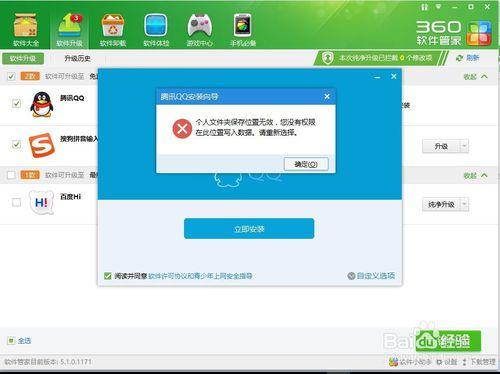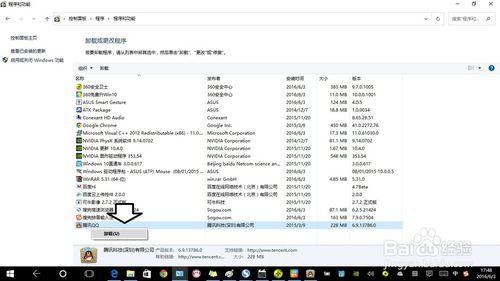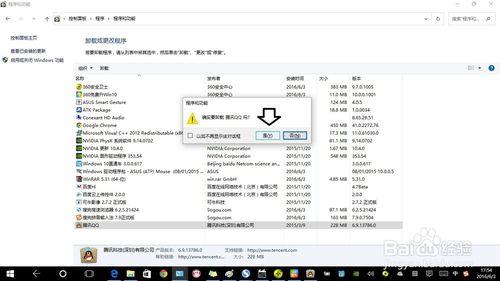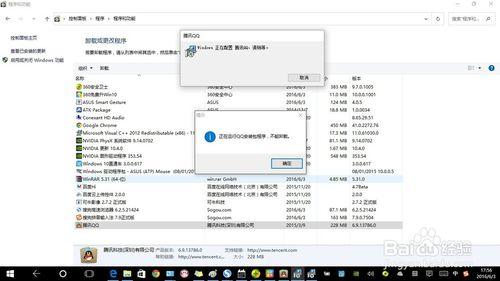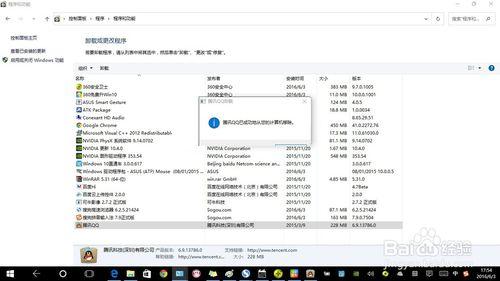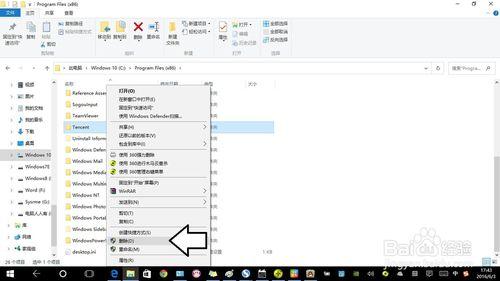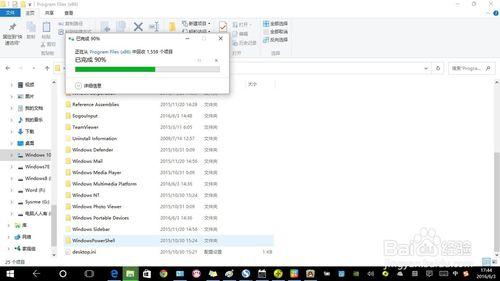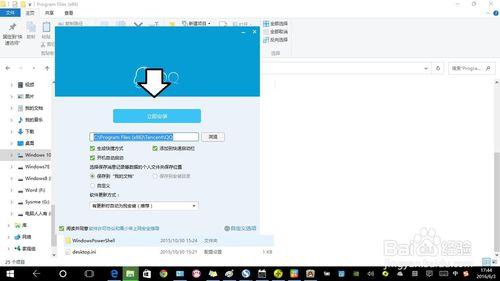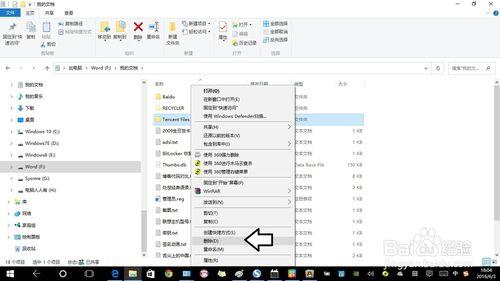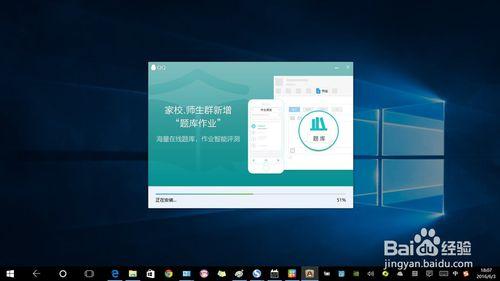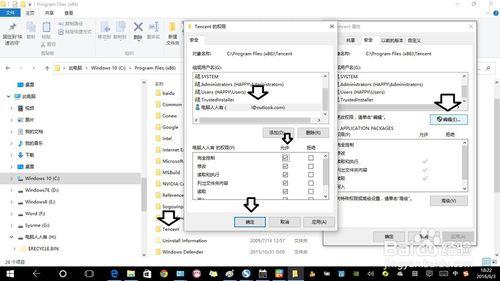這是在Windows10作業系統中升級安裝QQ客戶端,卻顯示出錯提示:個人資料夾儲存位置無效,您沒有許可權在此位置寫入資料。請重新選擇。主要是原有的QQ資料夾相沖突的緣故(這也是Windows10作業系統特有的異常現象,為了安全許可權高了,也會為難使用者)。
方法/步驟
360提示可以升級騰訊QQ→升級。
出錯提示(不管修改成哪個盤):個人資料夾儲存位置無效,您沒有許可權在此位置寫入資料。請重新選擇。
如果還不能安裝,說明作業系統中還有其他的檔案殘餘,先在開始→控制面板→程式→右鍵點選QQ客戶端程式→解除安裝。
再確認框中點選是即可。
解除安裝功能檢測到了安裝QQ的程式→需要先退出,再解除安裝。
成功解除安裝。
還不行,那就要知道預設需要安裝在哪個盤(如需更換碟符,字尾儘量不要動)。C:\Program Files (x86)\Tencent\QQ。可能以前安裝過QQ,原有檔案有衝突。找到Tencent資料夾之後,刪除資料夾。
確保沒有使用騰訊QQ客戶端→這樣刪除才會順利進行。
再點選立即安裝即可。
如果還是不行,可能在其他盤中還有QQ相關資料夾(多系統),一併刪除即可(先不要清理回收站)。
刪除乾淨之後,就可以正常安裝了(這是在Windows10作業系統經常發生的問題)。
還可以給資料夾加許可權:右鍵點選需要安裝的資料夾→屬性→安全→新增→查詢→將當前賬戶涵蓋其中→允許→確定。
注意,如有多個作業系統,和QQ賬戶,可以嘗試在回收站中回覆刪除的資料夾即可。
注意事項
此經驗文章中的圖文皆由 電腦人人有 編撰,並且首發於,如要轉載,請留出處。